
Dzisiaj dużo osób woliPodróżuj po Internecie za pomocą przeglądarki Google Chrome. Jak to skonfigurować, nie wszyscy użytkownicy wiedzą, co oznacza, że musisz pomóc im rozwiązać ten problem. Oczywiście to pytanie często martwi początkujących użytkowników, ale być może bardziej doświadczeni ludzie odkryją coś nowego.

Przeglądarka internetowa Google Chrome od czasuWygląd zdecydowanie zajął wiodącą pozycję wśród innych przeglądarek. Szybkość ładowania stron w Chrome wywołała zachwyt wśród internautów. W interfejsie tej przeglądarki internetowej nie ma nic zbędnego - tylko najbardziej niezbędne opcje. Ogólnie rzecz biorąc, istnieje wiele zalet, a ponieważ ta przeglądarka jest całkowicie bezpłatna do pobrania z oficjalnej strony, możesz to zobaczyć na własne oczy.
Zanim odpowiem na pytanie, w jaki sposóbskonfiguruj przeglądarkę Google Chrome, musisz ją pobrać i zainstalować na swoim komputerze. Aby to zrobić, otwórz dowolną wyszukiwarkę i wpisz żądanie „pobierz Google Chrome” w odpowiedniej kolumnie. Następnie przejdź do oficjalnej strony i kliknij przycisk „Pobierz Chrome”. Na następnym etapie musisz przeczytać umowę użytkownika i zaznaczyć pole wyboru z dwiema opcjami: jedna z nich odpowiada za wysyłanie programistom informacji o awariach i błędach przeglądarki internetowej, druga ustawia Chrome jako przeglądarkę domyślną.
Teraz musisz uruchomić pobrany plikChromeSetup i poczekaj chwilę, aż instalacja przeglądarki zostanie zakończona. Warto zauważyć, że cały proces odbywa się prawie bez interwencji użytkownika, ale jest jeden warunek - potrzebujesz połączenia z Internetem, ponieważ pliki niezbędne do instalacji są „pobierane” ze strony.

To wszystko! Pobrałeś i zainstalowałeś Google Chrome. Jak to skonfigurować, czytaj dalej.
W celu wykonania jakichkolwiek manipulacji wustawienia przeglądarki internetowej, musisz przejść do odpowiedniej sekcji. Uruchom przeglądarkę, otwórz jej menu, naciskając przycisk z trzema równoległymi paskami (prawy róg ekranu). Teraz na liście rozwijanej zapoznaj się z pozycją „Ustawienia”.

Po wykonaniu tych prostych kroków otworzy się sekcja, w której możesz:
Войти в свой аккаунт Chrome, чтобы zsynchronizuj wszystkie karty, hasła itp. W rezultacie możesz zalogować się na swoje konto Google Chrome z innego urządzenia i uzyskać dostęp do wszystkich zapisanych danych w przeglądarce.
Masz możliwość dostosowania strony głównej Google Chrome, ale więcej o tym później.
Zmień wygląd przeglądarki internetowej, klikając przycisk „Wybierz motyw”.
Zainstaluj wyszukiwarkę, której wolisz używać.
Dodaj użytkowników, jeśli w przeglądarce oprócz Ciebie pracuje ktoś inny.
Ponadto możesz ustawić Chrome jako domyślną przeglądarkę internetową.
Przewijając stronę, użytkownik może otworzyć dodatkowe ustawienia, klikając odpowiedni link. W bloku „Dane osobowe” znajdują się dwa przyciski: „Wyczyść historię” i „Ustawienia treści”.

Klikając pierwszy z nich, użytkownik może usunąć pliki cookie, historię odwiedzanych witryn i pobrane pliki. W takim przypadku możesz pozbyć się przechowywanych danych na określony czas.
Drugi przycisk umożliwia dostosowanie wyświetlaczaobrazy, blokowanie wyskakujących okienek, lokalizacja itp. Z reguły nie zaleca się tutaj niczego zmieniać, ale jeśli nie boisz się eksperymentować, możesz spróbować zmienić niektóre opcje.
Po zainstalowaniu Google Chrome, jak to skonfigurować,dowiedziałeś się. To jednak nie wszystko. Następnie należy wziąć pod uwagę tak ważne szczegóły, jak „Express Panel” i „Strona początkowa”. Z ich konfiguracją użytkownicy najczęściej mają problemy.
W Google Chrome jest to listanajczęściej odwiedzane strony. Nie jest to jednak zbyt wygodne, dlatego zaleca się zainstalowanie jednego z rozszerzeń przeglądarki. Z reguły większość użytkowników instaluje Visual Bookmarks z wyszukiwarki Yandex. Możesz wybrać inną opcję.
Przede wszystkim otwórz menu Chrome i wybierzsekcja „Ustawienia”. Zostanie otwarta strona z podsekcją „Rozszerzenia” po lewej stronie. Po prostu tego potrzebujesz. Poniżej zobaczysz link „Więcej rozszerzeń”, po kliknięciu, w którym otwiera się sklep z dodatkami dla Google Chrome.
Wpisz frazę w pasku wyszukiwania, na przykład PrędkośćWybierz FVD i wybierz opcję z 3D w bloku „Rozszerzenia”. Po prawej stronie znajduje się przycisk „Zainstaluj”, jeśli go klikniesz, ten dodatek zostanie zainstalowany w przeglądarce.
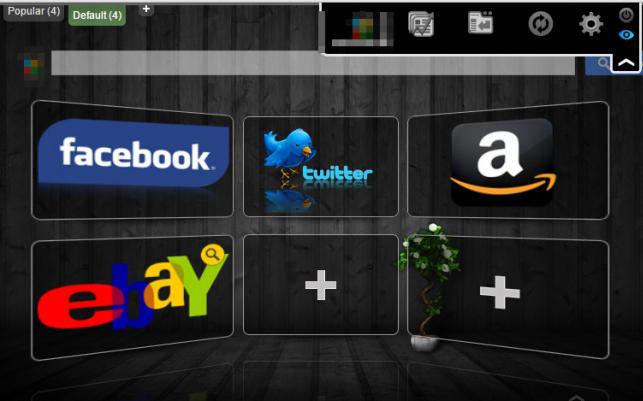
Dzięki dodaniu stron do „Zakładek wizualnych” możesz sam to zrozumieć. Jak widać, łatwo jest zmienić „Google Chrome Express Panel”. Możesz go dostosować według własnego uznania.
Teraz zalecamy zapoznanie się z ustawieniamistrona, która otworzy się po uruchomieniu przeglądarki. Z reguły wielu użytkowników korzysta z witryny jednej z wyszukiwarek jako „strony głównej”. Jednak przeglądarka może nie wymagać otwarcia „wyszukiwarki” po uruchomieniu.
Pracujesz w przeglądarce Google Chrome.Jak ustawić zakładki w tej przeglądarce? W rzeczywistości wszystko jest dość proste. Przejdź do „Ustawień” i zwróć uwagę na blok „Podczas uruchamiania otwórz”. Tutaj masz kilka opcji:
Jeśli zaznaczysz pole „Nowa karta”, po uruchomieniu „Chrome” otworzy się „Panel ekspresowy”.
Jeśli zaznaczysz pole wyboru w pobliżu opcji „Wcześniej otwarte karty”, strony przeglądane przed zamknięciem przeglądarki zostaną załadowane poprzez kliknięcie przycisku „Zamknij”.
Zaznaczając trzecią opcję, możesz określić strony, które powinny się ładować po uruchomieniu przeglądarki internetowej.
Wybór opcji zależy od Ciebie.
Teraz, gdy masz zainstalowany Google na swoim komputerzeChrome „nauczył się go konfigurować, nauczył się zmieniać stronę początkową, możesz bezpiecznie przejść do oceny zalet tej przeglądarki. Najprawdopodobniej nie będziesz rozczarowany.


























